系统软件/23.0M
TNAS mobile app是由铁威马自主研发的移动设备应用软件,该APP可以让TNAS的用户更便捷的访问铁威马设备,并具备文件的上传下载、备份手机照片、远程访问、播放多媒体文件等多种功能,通过轻松管理数据,与朋友及家人分享你的快乐,有需要的朋友欢迎下载体验。
使用TNAS mobile,您可以在移动设备上对TNAS进行本地访问与远程访问、备份移动设备中的照片与视频、浏览office或PDF文档、上传或下载文件、浏览与播放多媒体文件,您甚至可以使用TNAS mobile初始化您的TNAS 设备。
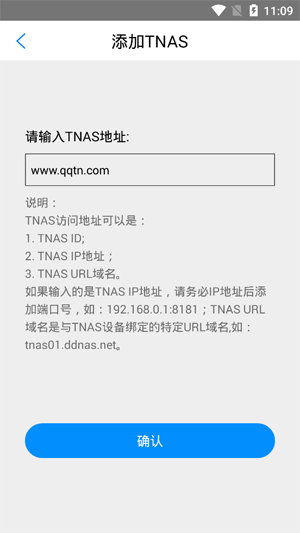
浏览与备份照片
播放视频与音乐
分享与下载文件
使用更美观的主页UI;
增加MAC 地址显示;
优化设备搜索界面的显示;
修复初始化TNAS异常的问题;
修复了文件管理中有无用选项的问题;
修复了备份中选择相册下拉闪退的问题;
修复了删除设备记录闪退的问题.
备注:此APP需配合TOS3.0.34版本及以上版本使用。
输入TNAS地址,TNAS访问地址可以是:
1、TNAS ID
2、TNAS IP地址
3、TNAS URL域名
如果输入的是TNAS IP地址,请务必IP地址后添加端口号,如:192.168.0.1:8181;TNAS URL域名是与TNAS设备绑定的特定URL域名,如:tnas01.ddnas.net
首先您需要在手机或者iPad上安装TNA Smobile手机客户端,然后使用TNA Smobile APP搜索本地网络中的TNAS设备,此时应该注意,您的手机需要连接到Wi-Fi,并且确定您的TNAS设备已经联网并开机。
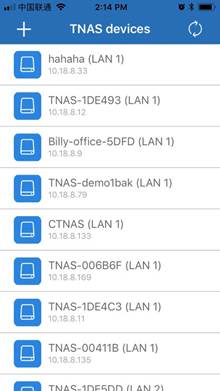
然后点击选择您需要连接的TNAS设备名称。此时,APP将自动判断TNAS设备是否已经初始化,如果如果您的TNAS是刚购入的新设备,未初始化,APP将引导您进入TNAS的初始化页面。
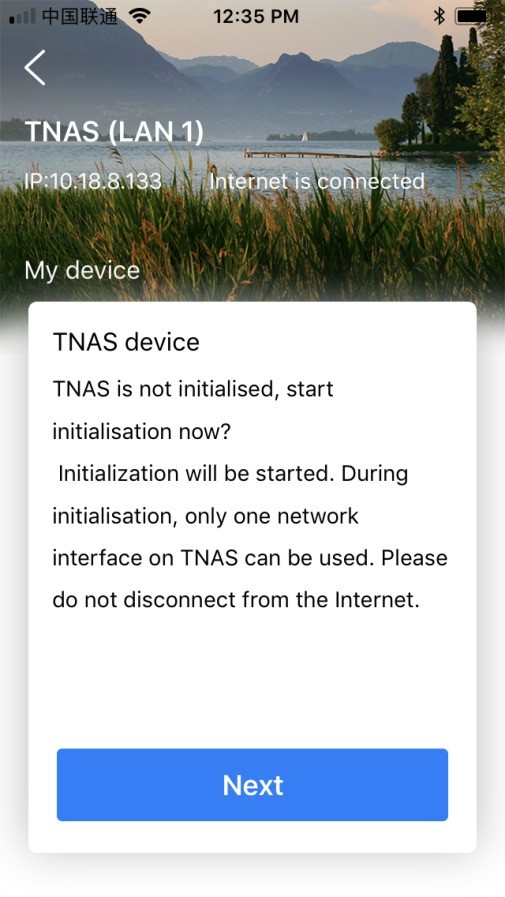
点击下一步,进入硬盘的检测页面。
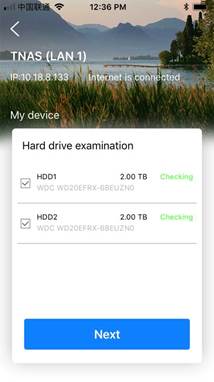
待硬盘检测完成,如果硬盘健康状态良好,您可以点击下一步,否则您可能需要更换硬盘。进入下一步后,TNAS将开始自行下载并安装最新的TOS系统,这个过程需要花费几分钟时间。
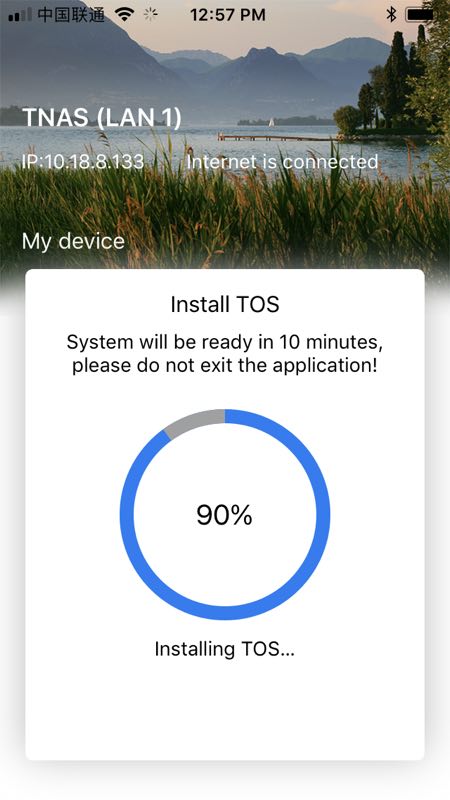
待TOS安装完成后,TNAS将重新启动。这时候,您需要稍等片刻。
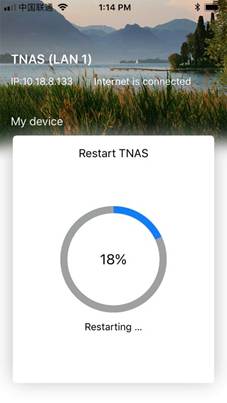
待TNAS重启完成后,您接下来需要做的是设置管理员密码,管理员账号是系统默认的admin。
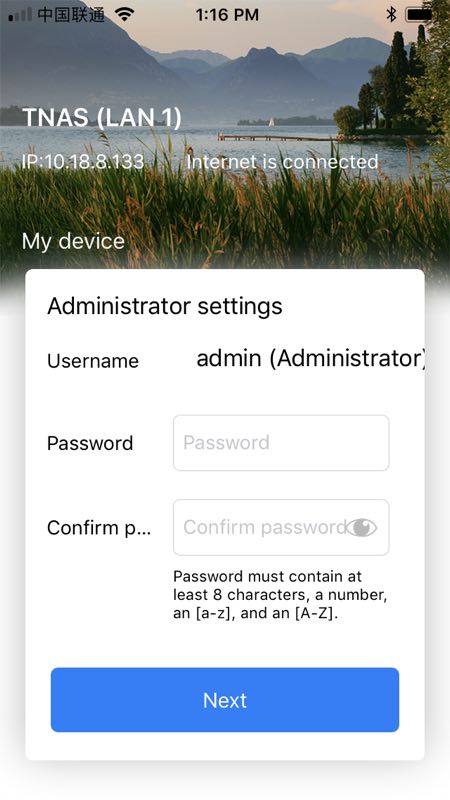
您需要按照提示输入管理员密码,然后点击下一步。
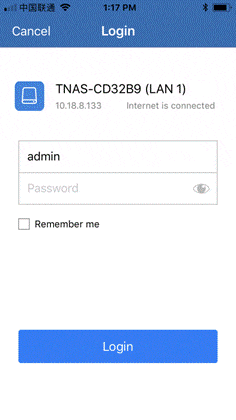
至此,您已经完成TNAS的初始化作业了。您可以输入新设置的密码,开始登陆TNAS并使用它了。
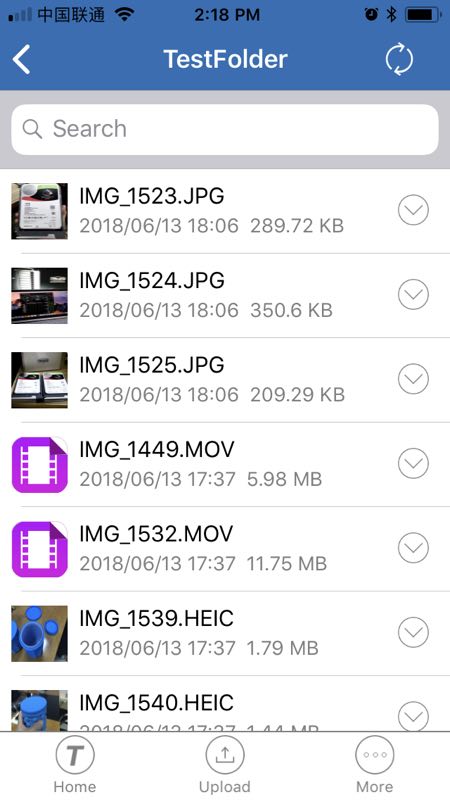
整个过程只需要不到10分钟的时间,步骤还是很简单的,不需要专业的IT知识,小白都可以轻松操作。这个新增的功能确实大大方便了TNAS的安装过程,是一个非常实用的创新。
TerraMaster铁威马是一个专业的国际存储品牌,专注于为全球用户提供专业的私有云存储设备,包括高效能、安全可靠、多功能以及环保的NAS网络云储存服务器和DAS直连式存储装置。
铁威马以卓越的硬件设计配合软件技术作为核心竞争力, 以期能更精准的为市场提供卓越、可靠性,性价比高的产品。
我们的目标是提供安全和易用的私有云数据存储解决方案,以及完善的客户服务来满足中小型企业、办公室、家庭及个人工作室等数据云存储需求。
TerraMaster在全球有超过40个国家和地区进行销售,在全球的公司和企业、教育和医疗单位,以及家庭媒体娱乐等大数据存储市场都拥有较高的市场份额和良好的声誉。